PS合成教程 打造夜晚窗前烛光美女夜景效果
作者:网友整理
PS自学网app(PS入门教程) v1.7 安卓版 37.25M / 简体中文
点击下载
猎狗PSv1.6.0 56.61M / 简体中文
点击下载
图片PS合成器手机版(拍照相机) v1.12 免费版 15.04M / 简体中文
点击下载本教程介绍如何用photoshop合成窗前烛光美女夜景的场景,主要用到了滤镜图层蒙版、笔刷、调整层等工具命令,涉及到很多细节的处理,希望对爱好PS的朋友们有所帮助。
效果图:

图00
1.首先打开阳台图片,用直线套索将玻璃抠出删除,只留窗框。

图01
2.因为这个透视不太好,所以滤镜>镜头校正。

图02
3.导入城堡图片放于窗户底层。

图03
4.给城堡添加渐变映射调整层加深黑夜气氛。

图04
5.同样方法处理窗户层,图层模式正片叠底,不透明度80%。

图05
6.用钢笔抠出美女,头发部分不用管,因为后期处理中那背光区域几乎是黑的。

图06
7.拖入文档中,缩小,位置如下,改名美女。

图07
[page]
| 8.底部新建图层,用黑色柔角笔刷涂抹一些美女的阴影。
9.蜡烛光照效果,我们用图层样式来模拟,复制美女层,填充归零,图层内阴影样式。
10.不透明度改为60%。
11.添加蒙版去除光照过于强烈的部分
12.为使美女与背景更好的融合,新建图层4, 前景色#d2ba62与透明径向渐变,图层模式柔光,形成剪贴蒙版。
13.再添加一个渐变映射调整层,图层模式正片叠底,不透明度75%,添加蒙版去除光照部分区域,主要是脸部和衣服等,形成剪贴蒙版。
14.下面调节美女色调,添加色彩平衡调整层,添加蒙版涂抹,主要是向光部和蜡烛区域。
15.添加色阶调整层,使美女更暗一些。
|

图08
9.蜡烛光照效果,我们用图层样式来模拟,复制美女层,填充归零,图层内阴影样式。
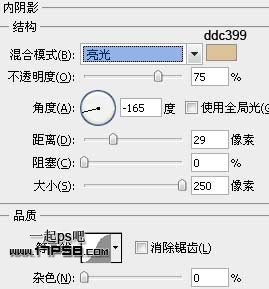
图09
10.不透明度改为60%。

图10
11.添加蒙版去除光照过于强烈的部分

图11
12.为使美女与背景更好的融合,新建图层4, 前景色#d2ba62与透明径向渐变,图层模式柔光,形成剪贴蒙版。

图12
13.再添加一个渐变映射调整层,图层模式正片叠底,不透明度75%,添加蒙版去除光照部分区域,主要是脸部和衣服等,形成剪贴蒙版。

图13
14.下面调节美女色调,添加色彩平衡调整层,添加蒙版涂抹,主要是向光部和蜡烛区域。

图14
15.添加色阶调整层,使美女更暗一些。

图15
[page]
16.新建图层5,用黑色笔刷涂抹美女右下角(臀部位置),图层模式柔光。新建图层6用黑色笔刷涂抹头发后背和腿底部,图层模式正片叠底,不透明度75%。

图16
17.下面为蜡烛加点光,新建图层,前景色#b8a76b在火苗位置点一下,图层模式颜色减淡(添加)。

图17
18.继续加强光照效果,新建图层8,画一正方形选区填充黑色,应用镜头光晕滤镜,图层模式滤色。

图18
19.添加色相/饱和度调整层使颜色发黄。

图19
20.新建图层10,矩形羽化150像素做一选区,反选填充黑色,图层模式柔光,目的是给画面加一个黑色轮廓。

图20
21.窗户顶部建新层,前景色d8ac4f与透明径向渐变,图层模式颜色减淡,这是窗户受烛光影响的效果。

图21
22.美女在窗户里应该会有映象的,复制美女层挪到左侧,ctrl+T水平翻转,图层不透明度30%,此层位于窗户层底部。

图22
23.盖印层,滤镜>渲染>光照效果。
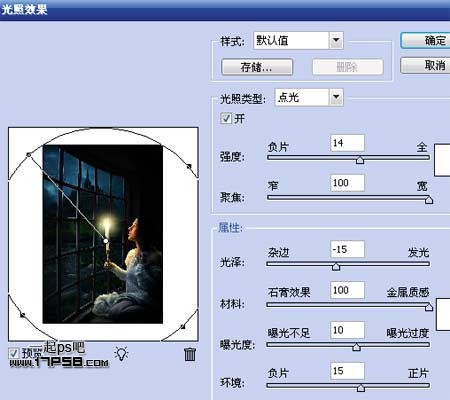
图23
24.之后锐化一下,处理整体细节,最终效果如下。

图24
加载全部内容